Come funziona Spotify
Hai mai sentito parlare di Spotify? Si tratta del servizio di musica in streaming più famoso al mondo che permette di accedere a migliaia di brani musicali (italiani e internazionali e di qualsiasi epoca) da computer, smartphone e tablet (e non solo!) senza dover acquistare singolarmente canzoni o album. Il tutto in maniera completamente legale, è bene sottolinearlo.
Come dici? Eri già a conoscenza di tutto ciò ed adesso ti piacerebbe approfondire la questione in modo tale da poter capire per bene come funziona Spotify? Beh, se le cose stanno così sono ben felice di comunicarti che sei capitato nel posto giusto, o meglio sulla guida giusta. Quest'oggi andremo infatti a scoprire insieme come utilizzare il servizio di streaming musicale più chiacchierato del momento. Non temere, è semplicissimo e sono sicuro che te ne renderai conto tu stesso poco alla volta.
Se sei quindi effettivamente interessato a scoprire come funziona Spotify ti suggerisco di prenderti qualche minuto di tempo libero, di metterti ben comodo e di concentrarti sulla lettura di questo tutorial. Scommetto che alla fine potrai ritenerti più soddisfatto e che, addirittura, in caso di necessità sarai anche pronto a fornire tutte le spiegazioni del caso ai tuoi amici bisognosi di ricevere dritte analoghe. Detto ciò, mettiamo al bando le ciance e procediamo.
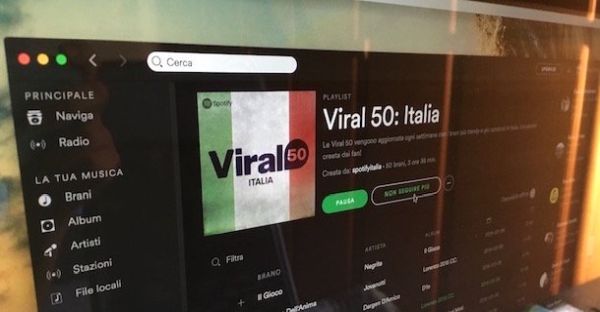
Prima di spiegarti come funziona Spotify mi sembra doveroso fare alcune precisazioni. Tanto per cominciare devi sapere che Spotify è disponibile non solo per PC e per Mac e per tutte le principali piattaforme mobile ma può essere sfruttato anche su vari altri device quali smartwatch, console per videogiochi, sistemi audio e smart TV, chromecast e browser Web).
A prescindere dal dispositivo su cui il servizio viene utilizzato e fatta eccezione per qualche piccola differenza di funzionamento tra l'uno e l'altro, la versione base di Spotify è completamente gratuita, grazie al supporto delle pubblicità. Tuttavia per sfruttare appieno tutte le sue funzioni (e liberarsi delle interruzioni pubblicitarie) occorre sottoscrivere un abbonamento mensile o annuale. Per saperne di più, leggi le righe successive... ti assicuro che non te ne pentirai!
Prezzi
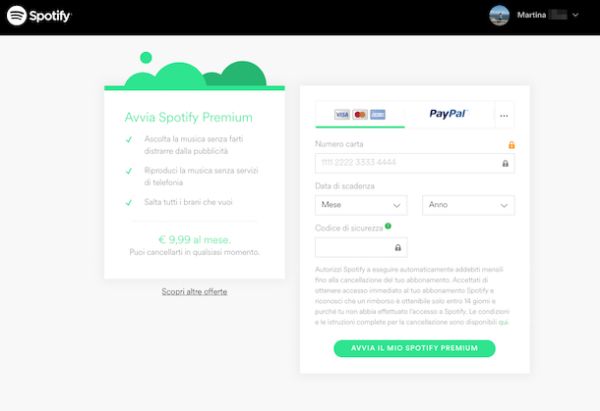
Cominciamo a scoprire in dettaglio come funziona Spotify analizzando le principali differenze tra la versioni free e quelle a pagamento del servizio.
I piani di abbonamento di Spotify sono tre: uno gratuito e due a pagamento. Quello gratuito presenta delle interruzioni pubblicitarie ed alcune differenze tra le versioni per computer e tablet e quella per smartphone. I due abbonamenti a pagamento, invece, non presentano alcun vincolo temporale e possono essere disdetti in qualsiasi momento. Trovi tutto spiegato in dettaglio di seguito.
- Spotify Free (gratis) - Permette di ascoltare tutti i brani presenti nel catalogo di Spotify con delle interruzioni pubblicitarie. Su smartphone limita l'ascolto della musica alla modalità shuffle, quindi si sceglie un brano o un'artista e la app crea una playlist automatica dalla quale dopo un massimo di 6 skip all'ora non si può "scappare". La qualità dello streaming è limitata a 160 kbps e non è possibile scaricare la musica offline.
- Spotify Premium (9,99 euro/mese o 119,88 euro/anno) - Permette di ascoltare tutti i brani presenti nel catalogo di Spotify, da qualsiasi dispositivo e senza interruzioni pubblicitarie. Permette anche di scaricare la musica offline (fino a 3.333 brani per dispositivo su un numero massimo di 3 dispositivi), di attivare lo streaming in alta qualità a 320kbps e di usufruire di una speciale funzione per riprodurre musica attraverso altoparlanti, TV, laptop o altri dispositivi, utilizzando l'app Spotify dal telefono o dal tablet come un vero e proprio telecomando
- Spotify Family (da 14,99 euro/mese) - Permette ai familiari degli utenti Spotify Premium di aprire un account avendo il 50% di sconto. Supporta fino ad un massimo di 5 persone.
Esistono anche delle offerte telefoniche che comprendono Spotify Premium (spesso a prezzo scontato) e delle promozioni per chi decide di rientrare in Spotify dopo aver disdetto l'abbonamento per alcuni mesi. Per saperne di più, da' uno sguardo alla mia guida su come avere Spotify Premium gratis.
I nuovi utenti possono inoltre attivare una prova gratuita di Spotify Premium della durata di 30 giorni, basta selezionare l'apposita voce presente nel programma e fornire gli estremi di un metodo di pagamento valido (carta di credito o PayPal). Inizialmente non viene addebitata alcuna cifra ma se si lascia trascorrere il periodo di prova senza disattivare il proprio abbonamento, come ovvio che sia, scatta il rinnovo automatico e quindi viene prelevato il costo dell'abbonamento (che, chiaramente, consente di ottenere, di volta in volta, ulteriori 30 giorni di servizio Premium). Se necessiti di maggiori dettagli riguardo le forme di abbonamento disponibili per utilizzare Spotify e i pagamenti puoi consultare l'apposita sezione FAQ annessa al sito Internet ufficiale del servizio.
Come funziona Spotify su computer
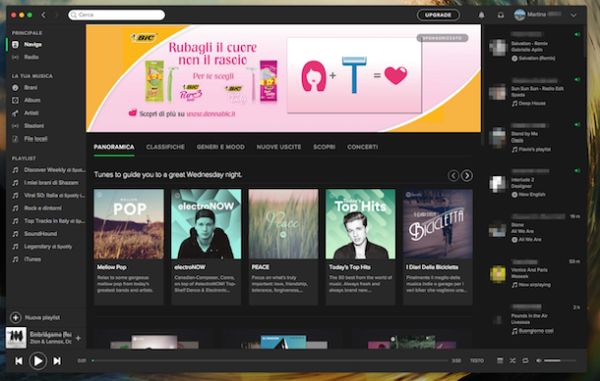
Se vuoi provare Spotify installandolo sul tuo computer, tanto per cominciare collegati al sito Internet del programma e clicca sul pulsante Scarica che risulta collocato in alto a destra. Nella pagina che si apre, scegli se creare il tuo account su Spotify in maniera tradizionale, cioè inserendo i tuoi dati nel modulo che si apre e fornendo il tuo indirizzo email, oppure se autenticarti tramite Facebook premendo sull'apposito bottone Iscrivi con Facebook. Io ti consiglio la seconda opzione, così potrai sfruttare appieno tutte le funzionalità social del servizio e condividere le canzoni che ascolti con gli amici di Facebook. In entrambi i casi ricordati di mettere il segno di spunta accanto alla voce Accetto Termini e condizioni e Informativa sulla privacy Spotify.
Una volta effettuato l'accesso via Facebook o creato un account su Spotify usando la propria email, parte automaticamente il download del software più adatto per il tipo di sistema operativo in uso. Attendi dunque che lo scaricamento giunga al termine dopodiché apri il file che hai appena scaricato sul tuo computer (SpotifySetup.exe su Windows o Install Spotify su OS X) e attendi qualche secondo affinché l'installazione del software venga portata a termine.
Quando compare la finestra per eseguire l'accesso a Spotify, fai clic sul pulsante Accedi con Facebook se ti sei iscritto al servizio tramite il tuo profilo social oppure digita indirizzo email e password che hai scelto in precedenza. Bene, ora sei ufficialmente in Spotify!
Al suo avvio, il software ti domanderà se è la prima volta che utilizzi Spotify e se vuoi mostrare quello che ascolti su Facebook: imposta questa opzione in base alle tue preferenze (potrai sempre tornare sui tuoi passi in qualunque momento) e premi il bottone È la prima volta che uso Spotify per accedere alla finestra principale del programma.
Ora analizziamo in breve l'interfaccia di Spotify per scoprire le sue funzionalità principali e prendere un po' di confidenza con esse.
- In alto a sinistra c'è la barra di ricerca attraverso la quale trovare album, brani, artisti e playlist;
- In alto a destra ci sono le icone per visualizzare le notifiche (la campanella), i messaggi (il fumetto) e gestire l'account (la propria foto e la freccia rivolta verso il basso collocata accanto).
- In basso ci sono i pulsanti per controllare la riproduzione musicale, la barra di regolazione del volume e il pulsante per visualizzare i testi delle canzoni ascoltate (tramite MusiXmatch).
- Sulla sinistra c'è un menu di navigazione per accedere rapidamente a tutte le sezioni di Spotify e alla musica salvata nella propria libreria (brani, album e playlist).
- Sulla destra c'è il feed degli amici con la lista dei brani ascoltati dai propri contatti.
È tutto molto intuitivo, insomma. Ti basterà qualche minuto di utilizzo per trovarti a tuo agio e acquisire padronanza di tutte le funzioni di Spotify, ti do solo alcune utili "dritte".
- Se hai sottoscritto un abbonamento Premium e vuoi ascoltare la musica alla massima qualità possibile (320 kbps) fai clic sulla freccia rivolta verso il basso presente in alto a destra accanto alla tua foto, clicca su Impostazioni, individua la sezione Qualità della musica e porta su ON l'interruttore che trovi in corrispondenza della voce Streaming ad alta qualità (solo Premium). Attenzione però, questa preferenza comporta un consumo importante di banda da parte dell'applicazione, è consigliata solo se hai una connessione abbastanza veloce.
- Se non vuoi che i tuoi ascolti compaiano nel feed dei tuoi contatti, clicca sulla freccia rivolta verso il basso collocata accanto alla tua foto in alto a destra e seleziona la voce Sessione privata dal menu che si apre.
Un discorso a parte meritano le playlist. A seconda di quelle che sono le proprie esigenze e preferenze, le playlist possono essere private, pubbliche o condivise. Le playlist private sono visualizzabili e personalizzabili solo dall'utente che le ha create, le playlist pubbliche sono accessibili da tutti ma possono essere modificate solo da chi le ha create mentre le playlist condivise possono essere visualizzate e modificate da un gruppo di utenti selezionato. Per regolare il livello di privacy di una playlist, fai clic destro sul suo titolo nella barra laterale di Spotify. Per creare una nuova playlist, seleziona un brano o un album da aggiungere a quest'ultima, clicca sul pulsante (…) collocato accanto al suo titolo, seleziona la voce Aggiungi alla playlist e poi clicca su Nuova playlist dal menu che si apre.
Sempre a questo proposito ti segnalo che gli utenti Spotify Premium possono anche scaricare le playlist offline. Per attivare questa funzione, non bisogna far altro che selezionare il contenuto di proprio interesse (dalla propria libreria, non tramite la barra di ricerca di Spotify), cliccare sul pulsante (...) e selezionare dal menu che ti viene mostrato la voce Disponibile offline. Se vuoi saperne di più, da' uno sguardo al mio tutorial su come scaricare canzoni da Spotify.
Tieni poi presente che gli ascolti di Spotify vengono sincronizzati su tutti i dispositivi. Questo significa non solo che troverai gli stessi album, gli stessi brani e le stesse playlist su tutti i tuoi device, ma anche che puoi mettere in pausa l'ascolto sul computer e continuarlo su smartphone (o viceversa). Basta avviare l'applicazione e cliccare sull'apposita voce che trovi collocata in basso.
Come funziona Spotify su smartphone e tablet
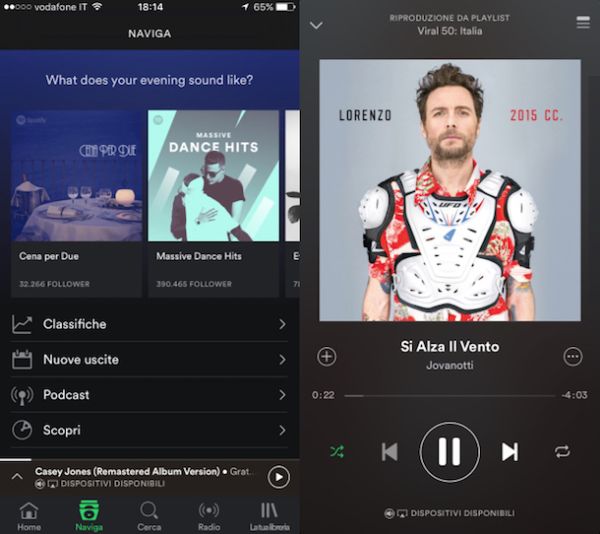
Oltre che per computer, Spotify è disponibile nasce per smartphone e tablet Android, per iPhone/iPad e per telefoni Windows Phone. Si può scaricare gratis su tutte le piattaforme ma naturalmente eroga le funzionalità in base al tipo di sottoscrizione attiva sul proprio account.
La sua interfaccia è molto simile a quella dell'applicazione desktop, quindi non c'è molto da spiegare. Per motivi di spazio su schermo cambia un po' la disposizione dei menu ma ti assicuro che rimane tutto molto intuitivo.
La app si apre infatti con il menu Naviga, attraverso il quale è possibile scoprire le novità più interessanti del momento, le classifiche e le nuove uscite. Per accedere alla funzione di ricerca, alla radio e ai contenuti della propria libreria musicale occorre pigiare sulle apposite icone collocate in basso.
Per accedere invece ai menu relativi alle impostazioni e alle notifiche, devi pigiare prima sulla voce La tua libreria presente in basso e poi sull'icona dell'ingranaggio collocata in alto a destra per le impostazioni oppure sulla tua foto e poi sul pulsante raffigurante una campanella per le notifiche.
Se invece ti interessa attivare la sessione privata e nascondere momentaneamente i tuoi ascolti agli altri utenti devi accedere alle impostazioni della app così come ti ho appena segnalato, devi poi pigiare sulla voce Social e devi portare su ON la levetta dell'opzione Sessione privata.
Mediante l'app di Spotify per device mobile è poi possibile attivare la riproduzione offline sia delle playlist, in maniera pressoché simile a quanto è possibile fare agendo dal client per computer, che degli album. Nel caso delle playlist, trova innanzitutto un brano o un album da aggiungere alla tua playlist, pigia sul pulsante (…) collocato accanto al suo titolo e seleziona la voce Aggiungi alla playlist dal menu che si apre. A questo punto potrai scegliere se aggiungere il contenuto a una playlist esistente o se crearne una nuova. Successivamente vai nella sezione La tua musica dell'app, pigia sulla voce Playlist, seleziona la playlist da salvare offline e poi sposta su ON l'interruttore relativa all'opzione Disponibile offline. Per quanto riguarda invece gli album, cercali, pigia sul pulsante Salva presente sotto la loro immagine di copertina e sposta su ON la levetta relativa all'opzione Disponibile offline. A download completato ritroverai i tuoi album accedendo alla sezione La tua musica dell'app e pigiando poi su Album.
Per accedere invece agli ascolti sincronizzati (qualora ce ne fosse, chiaramente) ti basta avviare l'applicazione e pigiare sull'apposita voce che trovi collocata in basso. Più semplice di così?
Altre funzioni e informazioni utili
A questo punto immagino tu abbia sicuramente le idee molto più chiare sul come funziona Spotify. Prima di lasciarti libero di ascoltare la tua musica preferita in streaming con il famoso servizio ci sono però ancora un altro paio di cose che ritengo sia il caso di segnalarti e che potrebbero tornarti utili.
Altri dispositivi compatibili
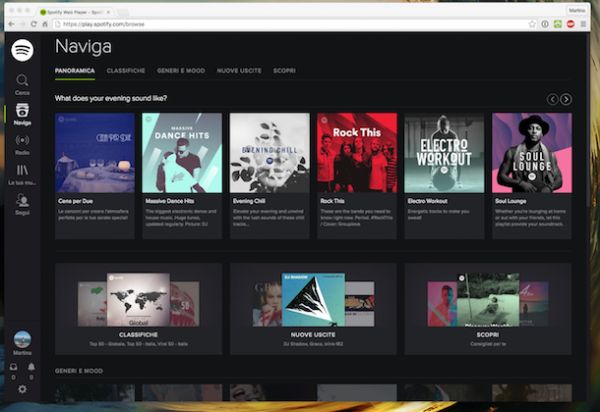
Come ti ho accennato anche ad inizio guida, Spotify non è fruibile soltanto da computer, da smartphone e da tablet ma anche da altri device. Trovi dunque indicati qui sotto tutti i dispositivi, fatta affezione per quelli già menzionati e relativamente ai quali ho provveduto ad indicarti nel dettaglio come servirtene, su cui puoi usufruire del famoso servizio di streaming.
- Smartwatch - Android Wear. La compatibilità con Apple Watch non è ancora garantita, ma è possibile sopperire parzialmente ricorrendo all'uso di alcune apposite app di terze parti.
- Chromecast - Tutti i modelli.
- Console per videogiochi - PS3 e PS4.
- Sistemi audio e Smart TV - Alcuni sistemi audio (come nel caso dello speaker Sonos Play 1) e alcuni Smart TV (come nel caso di quelle a marchio Samsung) includono il supporto a Spotify.
- Browser Web - È disponibile una versione Web di Spotify che si può utilizzare da qualsiasi browser dotato del supporto a Flash Player e che permette di accedere alla propria musica anche sui computer e sugli altri device su cui non è disponibile il client ufficiale
Gestione dell'account
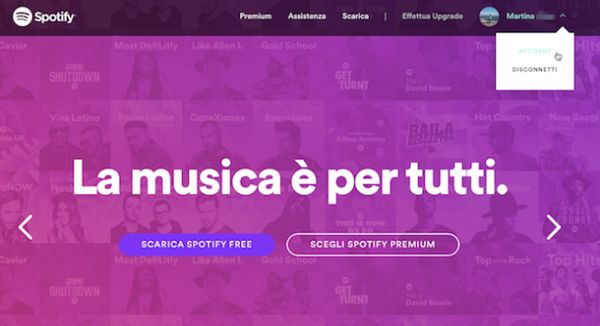
Ad inizio guida ti ho detto che i nuovi iscritti a Spotify possono provare il piano Premium del servizio gratis per 30 giorni e senza obbligo di rinnovo. Per evitare che scatti il rinnovo automatico dell'abbonamento o nel caso in cui tu abbia sottoscritto un abbonamento Premium e ci avessi ripensato attieniti alle seguenti indicazioni per evitare che ti vengano sottratti dei soldi.
Collegati al tuo account Spotify online (se necessario effettua il login al servizio) dopodiché clicca sul tuo nome collocato in alto a destra e poi seleziona la voce Account annessa al menu che ti viene mostrato. Nella pagina Web che si apre, seleziona la voce Abbonamento dalla barra laterale di sinistra, clicca sulla voce Vuoi annullare il tuo abbonamento? e segui le indicazioni su schermo.
Se incontri qualche difficoltà nel corso della procedura, puoi attenerti alle indicazioni che trovi nel mio tutorial su come disattivare Spotify per far fronte alla cosa.
